Tworzenie wezwań do działania (CTA)
Data ostatniej aktualizacji: czerwca 12, 2024
Dostępne z każdą z następujących podpisów, z wyjątkiem miejsc, w których zaznaczono:
|
|
|
|
Użyj narzędzia wezwania do działania (CTA), aby utworzyć przyciski CTA, banery lub wyskakujące okienka, które można dodać do stron HubSpot i przyciągnąć nowych użytkowników. Możesz także dodawać wezwania do działania do stron zewnętrznych.
Przed dodaniem wezwania do działania na stronie zewnętrznej należy zainstalować kod śledzenia HubSpot lub zainstalować wtyczkę HubSpot WordPress w witrynie WordPress. Po dodaniu wezwania do działania możesz kierować ruch, kierując odwiedzających do określonych stron, linków do spotkań lub zewnętrznych adresów URL.
Na urządzeniach mobilnych możesz włączyć responsywny układ lub ukryć wezwanie do działania na małych ekranach w opcjach wezwania do działania. Po opublikowaniu wezwania do działania dowiedz się, jak analizować jego skuteczność.
Projektowanie wezwania do działania
W edytorze wezwań do działania dostosuj projekt wezwania do działania, aby przyciągnąć odwiedzających.
- Na koncie HubSpot przejdź do Marketing > Wezwania do działania.
- W prawym górnym rogu kliknij przycisk Utwórz.
- Możesz utworzyć nowe wezwanie do działania od podstaw lub na podstawie szablonu:
- Aby utworzyć nowe wezwanie do działania na podstawie szablonu, w lewym panelu kliknij HubSpot Templates. Następnie wybierz szablon, który odpowiada Twoim celom.
- Aby utworzyć nowe wezwanie do działania od podstaw, w lewym panelu kliknij opcję Rozpocznij od podstaw. Następnie wybierz typ CTA:
- Sticky Banner: stały baner przymocowany do górnej lub dolnej części strony. Baner pozostanie, gdy odwiedzający będą przewijać stronę.
- Wyskakujące okienko : wyskakujące okienko, które pojawia się zgodnie z ustalonym harmonogramem.
- Slide-In: baner wsuwany z rogu strony. Baner pozostanie, gdy odwiedzający będą przewijać stronę.
- Osadzony: baner, wezwanie do działania lub przycisk, którego można użyć w treści HubSpot, aby skierować potencjalnych klientów na określone strony.
- Osadzonyobraz: obraz, którego można użyć na stronach HubSpot lub w wiadomościach e-mail.
- Osadzony przycisk: przycisk, którego można użyć na stronach HubSpot lub w wiadomościach e-mail.
- W lewym panelu, na karcie Dodaj , dodaj elementy i edytuj układ swojego wezwania do działania:
-
- Aby dodać więcej treści do wezwania do działania, kliknij i przeciągnij nowy element bezpośrednio do prawego panelu edytora. Możesz także dodać elementy wideo do swojego wezwania do działania, dowiedz się więcej o opcjach i wymaganiach dotyczących dodawania filmów do wezwań do działania.
- Aby zmodyfikować układ wezwania do działania, najedź kursorem na element , kliknij i przeciągnij go w nowe miejsce.
- Aby powielić element, najedź na niego kursorem i kliknijikonę klonowania duplicate.
- Aby usunąć element, najedź na niego kursorem i kliknij ikonęusuwania delete.
- Aby edytować element, kliknij go. W lewym panelu można edytować zawartość i wygląd elementu.
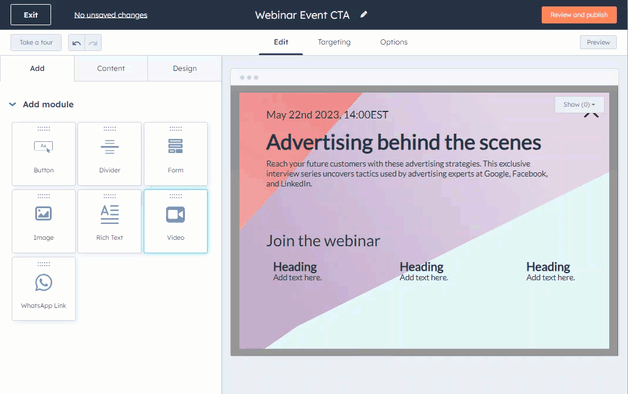
- W lewym panelu kliknij kartę Zawartość , aby zarządzać elementami.
- Aby edytować element, kliknij jego nazwę . W lewym panelu można edytować zawartość i wygląd elementu. W elementach z tekstem sformatowanym można użyć asystentów AI , aby utworzyć lub dopracować treść wezwania do działania.
- Aby usunąć element, najedź na niego kursorem i kliknijikonę usuwania delete .
- W lewym panelu kliknij kartę Projekt, aby dostosować i wyświetlić podgląd wezwania do działania.
- Aby wyświetlić podgląd wezwania do działania na określonych stronach, w prawym górnym rogu kliknij opcję Podgląd. Następnie kliknij menu rozwijane Podgląd na określonej stronie i wybierz stronę HubSpot, aby wyświetlić podgląd CTA.
-
- Aby dostosować wygląd wezwania do działania, wybierz jedną z poniższych opcji. Następnie skonfiguruj zmiany w lewym panelu.
- Pozycja : w przypadku lepkich banerów CTA można wybrać pozycję górną lub dolną. W przypadku wsuwanych wezwań do działania można je umieścić w lewym górnym rogu, w lewym dolnym rogu, w prawym górnym rogu lub w prawym dolnym rogu strony.
- Rozmiar: skonfiguruj wysokość wezwania do działania, możesz włączyć opcję automatycznego ustawiania wysokości na podstawie treści wezwania do działania.
- Układ : skonfiguruj układ swojego wezwania do działania. Możesz dodać wypełnienie do treści wezwania do działania. Możesz także włączyć opcję, aby włączyć responsywny układ. Dzięki responsywnemu układowi kolumny wezwania do działania będą układać się pionowo na małych ekranach.
- Style : ustaw style dla wezwania do działania, takie jak czcionka podstawowa, obramowanie i cień z wezwania do działania. Możesz użyć niestandardowych czcionek w swoim wezwaniu do działania, dowiedz się więcej o używaniu niestandardowych czcionek w treściach HubSpot.
- Tło: ustaw tło dla wezwania do działania, możesz ustawić kolor tła lub przesłać obraz tła.
- Opcja zamknięcia: w przypadku wyskakujących okienek CTA można włączyć opcję umożliwiającą odwiedzającym zamknięcie CTA po kliknięciu w dowolnym miejscu poza wyskakującym okienkiem. Gdy ta opcja jest wyłączona, odwiedzający mogą zamknąć wezwanie do działania tylko za pomocą ikony zamknięcia.
- Aby dostosować wygląd wezwania do działania, wybierz jedną z poniższych opcji. Następnie skonfiguruj zmiany w lewym panelu.
Projektowanie HTML CTA
Aby utworzyć niestandardowe osadzone wezwanie do działania HTML i zastosować niestandardowe motywy lub CSS:
- W lewym panelu kliknij przycisk Rozpocznij od zera.
- Następnie kliknij, aby rozwinąć Zaawansowane opcje i wybierz Osadzony HTML.
- Kliknij menu rozwijane Link do i wybierz opcję, do której ma przekierowywać wezwanie do działania:
- Adres e-mail: utwórz link mailto. Aby otworzyć ten link na nowej stronie, zaznacz pole wyboru Otwórz link w nowej karcie.
- Pobieranie pliku : połącz wezwanie do działania z plikiem w menedżerze plików. Wybierz istniejący plik lub prześlij nowy plik, a następnie zaznacz pole wyboru Otwórz link w nowej karcie , jeśli chcesz, aby odwiedzający, którzy klikną przycisk CTA, zobaczyli obraz w nowym oknie przeglądarki.
- Link do spotkania: połącz wezwanie do działania z linkiem do spotkania HubSpot. Kliknij menu rozwijane Wybierz link do spotkania, a następnie wybierz link do spotkania. Aby otworzyć to łącze na nowej stronie, zaznacz pole wyboru Otwórz łącze w nowej karcie.
- Jedna ze stron: połącz wezwanie do działania z jedną ze stron HubSpot lub postów na blogu. Kliknij menu rozwijane Strona, a następnie wybierz stronę lub post. Link przycisku CTA będzie powiązany z identyfikatorem strony, a wszelkie zmiany w adresie URL strony będą automatycznie aktualizować link przycisku CTA. Aby otworzyć ten link na nowej stronie, zaznacz pole wyboru Otwórz link w nowej karcie.
- Adres URL: połącz swoje wezwanie do działania z zewnętrzną stroną poza HubSpot. W polu Link URL wprowadź adres URL witryny, do której chcesz przekierować odwiedzających. Aby otworzyć ten link na nowej stronie, zaznacz pole wyboru Otwórz link w nowej karcie.
- Wezwanie do działania: użyj niestandardowego wezwania do działania, aby uruchomić przyklejony baner, wyskakujące okienko lub wsuwane wezwanie do działania.
- W polu Treść przycisku wprowadź tekst wezwania do działania.
- Aby jeszcze bardziej dostosować projekt wezwania do działania, kliknij przycisk Zaawansowane
- Na stronie Zaawansowane możesz dodać niestandardowe klasy lub reguły CSS:
- Niestandardowe klasy CSS: wprowadź niestandardową klasę do swojego wezwania do działania. Użyj niestandardowych klas, aby zastosować style projektowania, takie jak rodziny czcionek, w wielu wezwaniach do działania w witrynie. Każda niestandardowa klasa CSS powinna być zawarta w arkuszu stylów CSS używanym na stronach HubSpot.
- Niestandardowe reguły CSS: dodaj niestandardowe reguły, aby zastosować styl inline specyficzny dla Twojego wezwania do działania.
- Aby dodać nową regułę CSS, kliknij Dodaj jeden lub + Dodaj i skonfiguruj selektor i styl.
- Selektor: wprowadź selektor CSS. Ta wartość jest opcjonalna i zostanie połączona z selektorem wezwania do działania. Na przykład, jeśli wprowadzony selektor to
:hover, połączony selektor to${ctaSelector}:hover - Styl : wprowadź niestandardową regułę stylu CSS, która zostanie zastosowana do skonfigurowanego selektora. Można wprowadzić styl bez wprowadzania selektora. Na przykład
color: yellow;.
- Selektor: wprowadź selektor CSS. Ta wartość jest opcjonalna i zostanie połączona z selektorem wezwania do działania. Na przykład, jeśli wprowadzony selektor to
- Aby dodać nową regułę CSS, kliknij Dodaj jeden lub + Dodaj i skonfiguruj selektor i styl.
- Aby edytować istniejącą regułę CSS, najedź na nią kursorem i kliknij ikonę edycji edit.
- Aby sklonować regułę CSS, najedź na nią kursorem i kliknij ikonę klonowania duplicate.
- Aby zarządzać priorytetem reguł CSS, kliknij i przeciągnij każdą regułę, aby ułożyć ją w kolejności według priorytetu.
- Aby usunąć regułę CSS, najedź na nią kursorem i kliknij ikonę usuwania delete.
- Aby zastosować ten sam kod HTML i klasy do CTA, co starsze CTA, zaznacz pole wyboru Użyj starszych znaczników. Jeśli masz arkusze stylów CSS na stronach stylizujących starsze wezwania do działania, zaznaczenie tego pola wyboru pozwoli HTML CTA na przyjęcie tych samych stylów.
- Aby zakończyć konfigurację projektu CTA, kliknij Zapisz i zastosuj.
Dostosuj miejsce i czas wyświetlania przyklejanego banera, wyskakującego okienka lub wsuwanego wezwania do działania.
Jeśli skonfigurowałeś przyklejany baner, wyskakujące okienko lub wsuwane wezwanie do działania, skieruj je do odwiedzających, wybierając, kiedy chcesz, aby to wezwanie do działania pojawiło się w Twojej witrynie. Dowiedz się więcej o dodawaniu wezwań do działania na stronach.
Możesz użyć filtrów, aby połączyć wiele zestawów reguł dotyczących tego, którzy użytkownicy zobaczą Twoje wezwanie do działania. Dowiedz się więcej o konfigurowaniu reguł kierowania.
Wyzwalacze aktywacji
Wybierz wyzwalacz aktywacji, aby określić, kiedy wezwanie do działania będzie wyświetlane na stronie. CTA pojawi się po spełnieniu pierwszego wybranego wyzwalacza.
- U góry kliknij kartę Kierowanie .
- W sekcji Kiedy ma być wyświetl ane kliknij, aby przełączyć przełącznik obok wyzwalaczy aktywacji, których chcesz użyć:
- Wyzwalacz po kliknięciu przycisku: CTA pojawi się, gdy użytkownik kliknie przycisk. Dowiedz się, jak skonfigurować wyskakujące wezwania do działania, aby uruchamiały się po kliknięciu przycisku. Domyślnie ta opcja jest zawsze włączona.
- Skonfiguruj to na swoich stronach HubSpot za pomocą domyślnego modułu przycisku lub na stronach zewnętrznych, dostosowując klasę przycisku.
- Aby ustawić ten wyzwalacz na stronie zewnętrznej, należy zainstalować kod śledzenia Hub Spot.
- Wyzwalaczpo przewinięciu strony: wezwanie do działania pojawi się, gdy użytkownik przewinie stronę o określony procent.
- Triggeron exit intent: wezwanie do działania pojawi się, gdy użytkownik przesunie kursor do górnego paska okna przeglądarki.
- Wyzwalanie poupływie czasu : wezwanie do działania pojawi się po określonej liczbie sekund.
- Wyzwalanie pobraku aktywności: wezwanie do działania pojawi się, gdy użytkownik będzie nieaktywny przez określoną liczbę sekund.
- Wyzwalacz po kliknięciu przycisku: CTA pojawi się, gdy użytkownik kliknie przycisk. Dowiedz się, jak skonfigurować wyskakujące wezwania do działania, aby uruchamiały się po kliknięciu przycisku. Domyślnie ta opcja jest zawsze włączona.
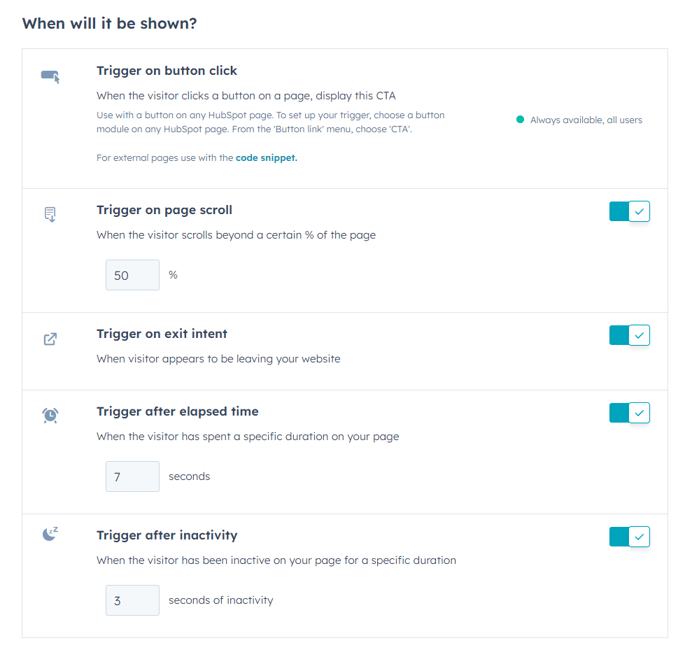
Adres URL strony internetowej
Dodaj logikę warunkową dla określonych adresów URL stron internetowych lub wartości parametrów zapytania w tej samej zakładce Targetowanie . Domyślnie wezwanie do działania pojawi się na wszystkich stronach.
- Aby wyświetlić wezwanie do działania, gdy odwiedzający znajduje się pod określonym adresem URL witryny, w sekcji Adres URL witryny
- Kliknij pierwsze menu rozwij ane i wybierz Website URL.
- Kliknij drugie menu rozwijane i wybierz regułę kierowania.
- Wprowadź kryteria reguły w polu tekstowym.
- Aby wyświetlić wezwanie do działania, gdy użytkownik znajduje się na stronie internetowej, której adres URL zawiera określone parametry zapytania:
- Kliknij pierwsze menu rozwijane i wybierz Query parameter.
- W pierwszym polu tekstowym wprowadź nazwę parametru zapytania.
- Kliknij drugie menu rozwijane i wybierz regułę kierowania.
- W drugim polu tekstowym wprowadź wartość parametru zapytania.
- Aby dodać kolejną regułę, kliknij przycisk Dodaj regułę.
- Aby wykluczyć wezwania do działania z niektórych stron, kliknij Dodaj regułę wykluczenia. Na przykład możesz dodać wykluczenie dla strony polityki prywatności.
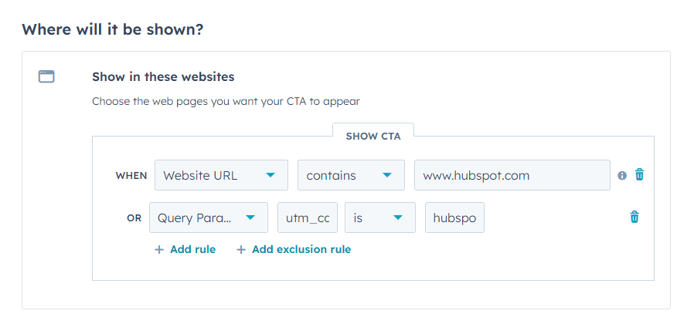
Informacje o odwiedzających i ich zachowanie
Możesz także kierować reklamy na określone kontakty w oparciu o znane informacje o odwiedzających i ich zachowanie na karcie Kierowanie . Rodzaj reguł filtrowania, które można dodać, zależy od subskrypcji konta.
- Aby wyświetlić wezwanie do działania wszystkim odwiedzającym określone witryny, wybierz opcję Wszyscy odwiedzający. Ta opcja jest domyślnie zaznaczona.
- Aby wyświetlać wezwania do działania określonym odwiedzającym, kliknij opcję Filtrowani odwiedz ający. Następnie skonfiguruj filtry:
- Kliknij pierwsze menu rozwijane, aby wybrać sposób filtrowania odwiedzających.
-
- Kliknij następne menu rozwijane, aby wybrać reguły filtrowania.
- Aby dodać więcej reguł określających, kiedy wyświetlać wezwanie do działania, kliknij Dodaj regułę i wybierz filtry.
-
- Wybierz, kiedy ukryć wezwanie do działania:
- Kliknij Dodaj regułę wykluczenia.
- Kliknij pierwsze menu rozwij ane, aby wybrać, kiedy wezwanie do działania ma być ukryte.
- Kliknij następne menu rozwijane, aby wybrać reguły filtrowania.
- Aby dodać więcej reguł określających, kiedy ukryć wezwanie do działania, kliknij Dodaj regułę wykluczenia i wybierz filtry.
- Wybierz, kiedy ukryć wezwanie do działania:
-
- Aby utworzyć kolejny zestaw reguł filtrowania, kliknij Dodaj grupę filtrów i wybierz reguły filtrowania.
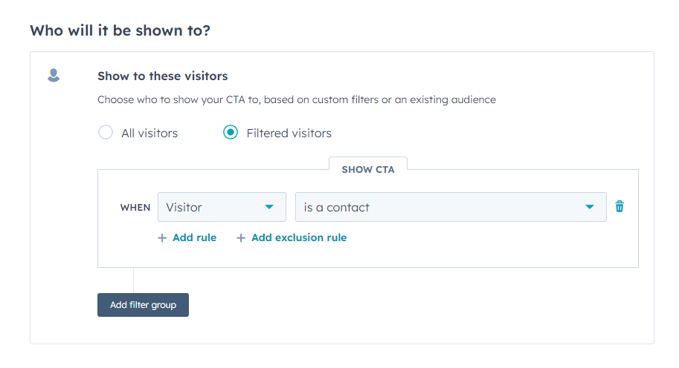
Częstotliwość wyświetlania
Po tym, jak odwiedzający odrzuci Twój przyklejony baner, wyskakujące okienko lub wsuwane wezwanie do działania po raz pierwszy, wybierz, czy wezwanie do działania ma być wyświetlane ponownie i jak często ma być wyświetlane. Na karcie Kierowanie ustaw częstotliwość wyświetlania wezwania do działania:
- W sekcji Jak często będzie wyświetl ane kliknij menu rozwijanePokaż ponownie i wybierz częstotliwość:
- Po określonym czasie: ustaw czas, który powinien upłynąć po odrzuceniu wezwania do działania przez odwiedzającego, zanim zostanie ono ponownie wyświetlone.
- Powtórz: wyświetlaj wezwanie do działania za każdym razem, gdy odwiedzają wybrane strony internetowe i wykonują akcję wyzwalającą, nawet jeśli wcześniej wchodzili z nią w interakcję.
- Nie pokazuj ponownie: wyświetlaj wezwanie do działania odwiedzającym tylko raz. Po początkowym wyświetleniu nigdy więcej nie wyświetlaj wezwania do działania.
Uwaga: nie dotyczy to wezwań do działania w przypadku korzystania z wyzwalacza po kliknięciu przycisku jako wyzwalacza aktywacji .
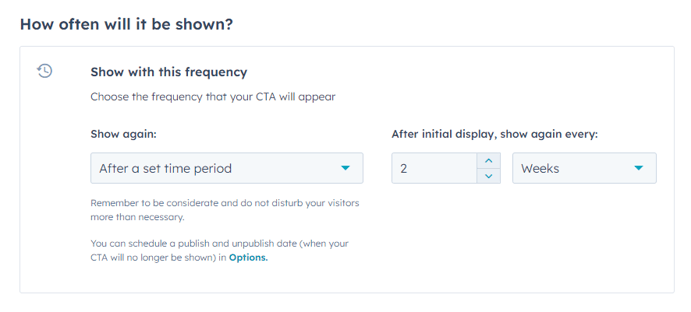
Dostosuj opcje wezwania do działania
Na kartachOpcje dostosuj różne opcje wezwania do działania, takie jak wyświetlanie wezwania do działania w małych rozmiarach, wszelkie powiązane kampanie i harmonogram wezwania do działania.
- U góry kliknij kartę Opcje .
- W przypadku przyklejanego banera, wyskakującego okienka lub wsuwanego wezwania do działania można ukryć wezwanie do działania na małych ekranach. W sekcji Małe rozmiary ekranu zaznacz pole wyboru Wyłącz na małych rozmiarach ekranu.
- Jeśli posiadasz subskrypcję Marketing Hub Professional lub Enterprise, możesz powiązać wezwanie do działania z kampanią:
- Aby powiązać wezwanie do działania z istniejącą kampanią, kliknij menu rozwijane Kampania i wybierz kampanię.
- Aby powiązać wezwanie do działania z nową kampanią, kliknij menu rozwijane Kampania i kliknij opcję Utwórz kampanię. Następnie kontynuuj konfigurowanie kampanii.
-
- Jeśli nigdy wcześniej nie tworzyłeś kampanii, kliknij Utwórz kampanię. Następnie kontynuuj konfigurowanie kampanii.
- Skonfiguruj sposób śledzenia kliknięć za pomocą wezwania do działania. Wybierz jedną z następujących opcji:
- Śledź kliknięcia przez przekierowanie: śledź kliknięcia wezwania do działania, kierując odwiedzających do początkowego adresu URL, który kojarzy kliknięcie z wezwaniem do działania, przed przekierowaniem ich na stronę końcową. Ta opcja jest domyślnie zaznaczona.
- Śledź kliknięcia przez przeglądarkę: śledzi kliknięcia asynchronicznie przez przeglądarkę odwiedzającego. Ta opcja umożliwia korzystanie z tagów kotwicy, ponieważ nie ma przekierowań, wezwanie do działania kieruje odwiedzających do ustawionego adresu URL.
- W przypadku banerów samoprzylepnych, wyskakujących okienek lub wsuwanych wezwań do działania można zaplanować wyświetlanie wezwania do działania:
- Aby zaplanować, kiedy CTA zacznie się wyświetlać, włącz przełącznik Zaplanuj na później. Następnie wybierz datę i godzinę rozpoczęcia.
- Aby zaplanować, kiedy wezwanie do działania przestanie być wyświetlane, włącz przełącznik Ustaw datę i godzinę niepublikowania . Następnie wybierz datę i godzinę zakończenia .
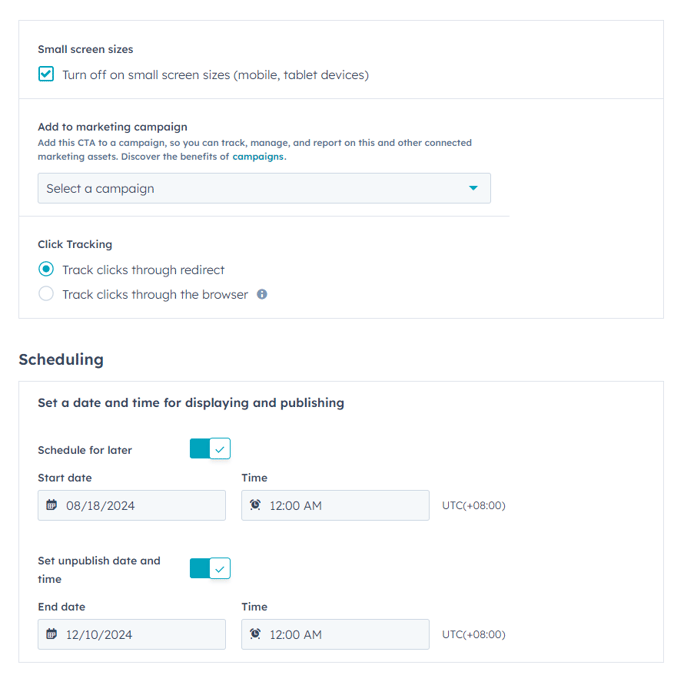
Opublikuj wezwanie do działania
Po zakończeniu konfigurowania wezwania do działania opublikuj je, aby rozpocząć jego wyświetlanie.
- W prawym górnym rogu kliknij opcję Przejrzyj i opublikuj.
- W prawym panelu przejrzyj swoje wezwanie do działania, a następnie kliknij Opublikuj teraz. CTA zostanie automatycznie opublikowane na stronach docelowych.